日期:2025-10-28
版本:v2.0.4.9
转转数据恢复大师是一个非常好用的磁盘数据恢复工具,它能够帮助你恢复各种储存设备的文件数据,也可以帮助你格式化硬盘,以及硬盘分区恢复,功能非常全面。喜欢的用户,可以来下载使用。
文件意外删除恢复
硬盘上的文件意外删除,运用此功能扫描,对扫描的结果进行预览,能预览的文件就可以成功恢复使用,预览空白、乱码等情况则不能恢复。
误格式化磁盘恢复
数据恢复大师能够对被格式化磁盘进行扫描,预览扫描结果,预览正常的文件就可以恢复使用,一键轻松搞定。
硬盘分区恢复
运行数据恢复大师,能够对被格式化磁盘进行扫描,预览扫描结果,预览正常的文件就可以恢复使用。
U盘/移动硬盘/SD卡等数据恢复
磁U盘、移动硬盘、SD卡这类可移动磁盘文件丢失、扫描移动盘,对想要的文件进行预览,预览成功的文件即可恢复。
快速扫描
1、支持FAT32NTFS文件系统扫描。
2、快速扫描被永久删除的文件,包括 shift+del册除的文件。
3、可恢复原来的文件名并且保持目录结构4恢复前可以预览常用类型文件。
深度扫描
1、对数据存储区域进行深度扫描。
2、不依赖文件系统,即文件系统损坏也可恢复。
3、不支持恢复原来的文件名和目录。
4、根据存储介质大小和数据类型扫描时间较长。
1、双击软件进入软件文件数据恢复操作页面,该页面可以点击选中恢复磁盘分区进行数据恢复。
2、点击下一步进入数据恢复模式选择页面,点击选择扫描模式然后点击下一步即可。
3、进入数据文件恢复类型选择页面,点击选择需要恢复的数据类型然后点击开始扫描即可。
4、数据扫描需要一定的时间,耐心等待片刻即可。
5、完成数据恢复扫描进入文件数据管理页面,点击勾选需要恢复的文件然后点击恢复按钮即可进行恢复。
6、该软件的文件恢复功能需要进行软件登录方可进行操作,点击恢复按钮时会弹出软件提醒弹框。
7、点击软件右上角的登录按钮弹出软件登录弹框,使用手机扫描二维码即可登录软件。
8、点击反馈按钮弹出软件意见反馈弹框,点击输入文字和联系方式,再点击提交按钮即可进行意见反馈。
Q:是不是所有文件都可以恢复?
不是所有被删除的文件都能恢复,如果被删除的文件占用的空间已经分配给其它文件,那么该文件也就不可能恢复了,为了避免文件数据被其它文件覆盖,请尽快进行恢复。
Q:能支持预览的文件有哪些?
办公文档,如Microsoft Office的文件、各类图片文件,文本文件等,随着软件的更新,还会有更多文件格式支持预览。
Q:如何提高文件被恢复的概率?
硬盘数据恢复过程中,禁止往源盘里面写入数据,不要做磁盘碎片整理,尽快用数据恢复软件恢复。最好能断开网络,关闭一些不必要的程序,因为一些程序都会在用户看不见的情况下往硬盘写入数据。
Q:桌面上删除的文件可以恢复吗?
桌面默认是位于C盘的文件夹。Windows有虚拟内存,默认使用C盘,一些缓存也生成在C盘,因此遇到桌面上宝贵的资料被删除时,条件允许的话应该将硬盘拆下,当外置硬盘连接到其他电脑上,在其他电脑上使用本软件恢复。
Q:为什么我恢复出来的office文件打开是乱码?
数据已经被覆盖,此时文档的数据已经不是原来的数据,用OFFICE文件修复器之类的也已经无法修复。
Q:如果数据恢复失败是否会影响下次恢复?
软件对数据的读取与写入均在内存中完成,即使恢复失败也不会对原有数据产生覆盖影响。
1.优化文件名恢复。
2.提高常用文件恢复成功率。
3.提高数据恢复扫描速度。
日期:2025-10-28
版本:v2.0.4.9

名亭数据恢复大师v2025.12.9.20315
下载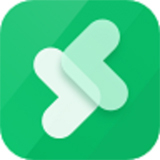
佳易数据恢复专家v1.0.1060.352
下载
神虎数据恢复32位2.2.5
下载
云达数据恢复软件32位6.20
下载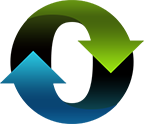
小白一键重装专业版
下载
熊猫精灵脚本助手离线版
下载
300桌宠免费版
下载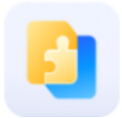
牛学长文件修复工具最新版
下载333.60MB
2026-01-13
29.16MB
2026-01-13
3.28MB
2026-01-13
11.03MB
2026-01-13
263.27MB
2026-01-13
9.86MB
2026-01-13
84.55MB / 2025-09-30
248.80MB / 2025-07-09
2.79MB / 2025-10-16
63.90MB / 2025-12-09
1.90MB / 2025-09-07
210.99MB / 2025-06-09
374.16MB / 2025-10-26
京ICP备14006952号-1 京B2-20201630 京网文(2019)3652-335号 沪公网安备 31011202006753号违法和不良信息举报/未成年人举报:legal@3dmgame.com
CopyRight©2003-2018 违法和不良信息举报(021-54473036)400-105-5185 All Right Reserved


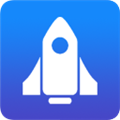










玩家点评 (0人参与,0条评论)
热门评论
全部评论